Co zrobić, jeśli system Windows 7 nie wyświetla dysku twardego
Idea Microsoftu, Windowsa, jest niezwykle popularna, ale nawet w niej czasami występują pewne błędy. Jeden z tych problemów można nazwać sytuacją, w której system Windows 7 nie widzi dysku twardego. Jak rozwiązać tę złożoność, omówimy dzisiaj.
Nowe imię
Windows 7 nie widzi dysku twardego z kilku powodów, uważamy je za prawidłowe. Najpierw musisz wykonać szereg następujących czynności. Prawy przycisk myszy 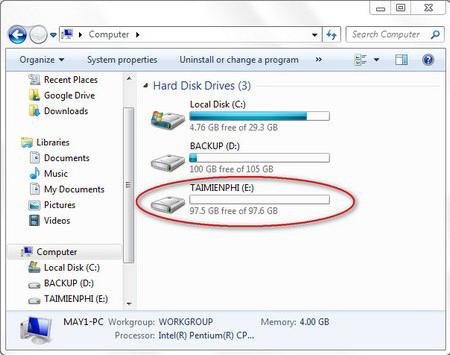 kliknij ikonę "Mój komputer", która znajduje się na twoim pulpicie, i na wynikowym menu kontekstowe wybierz pozycję "Zarządzanie". Pojawi się okno zatytułowane "Zarządzanie komputerem", w którym należy wybrać kolumnę "Zarządzanie dyskami". Ponownie wywołaj menu, klikając prawym przyciskiem myszy drugi element w otwartym oknie. Ponadto w menu, które się pojawi, przechodzimy do pozycji "Zmień literę dysku". Czasami może również pomóc, jeśli system Windows 7 nie zobaczy drugiego dysku twardego. Następnie zmień nazwę dysku twardego, zmieniając literę tytułu.
kliknij ikonę "Mój komputer", która znajduje się na twoim pulpicie, i na wynikowym menu kontekstowe wybierz pozycję "Zarządzanie". Pojawi się okno zatytułowane "Zarządzanie komputerem", w którym należy wybrać kolumnę "Zarządzanie dyskami". Ponownie wywołaj menu, klikając prawym przyciskiem myszy drugi element w otwartym oknie. Ponadto w menu, które się pojawi, przechodzimy do pozycji "Zmień literę dysku". Czasami może również pomóc, jeśli system Windows 7 nie zobaczy drugiego dysku twardego. Następnie zmień nazwę dysku twardego, zmieniając literę tytułu.
Windows 7 nie wyświetla dysku twardego podczas ponownej instalacji
W normalnych warunkach, przy pomocy stabilnego komputera osobistego  W systemie Windows 7 z XP wystarczy przenieść "Moje dokumenty", a także ustawienia wcześniej zainstalowanych programów, dodać to wszystko do zawartości folderu systemowego "Windows 7", a następnie cieszyć się nowym systemem. Jednak od czasu do czasu pojawia się problem z definicją dysków twardych po ponownej instalacji systemu. Istnieje kilka przyczyn tej sytuacji, a także sposoby jej rozwiązania. Następnie przystępujemy do ich rozważenia.
W systemie Windows 7 z XP wystarczy przenieść "Moje dokumenty", a także ustawienia wcześniej zainstalowanych programów, dodać to wszystko do zawartości folderu systemowego "Windows 7", a następnie cieszyć się nowym systemem. Jednak od czasu do czasu pojawia się problem z definicją dysków twardych po ponownej instalacji systemu. Istnieje kilka przyczyn tej sytuacji, a także sposoby jej rozwiązania. Następnie przystępujemy do ich rozważenia.
Windows 7 nie widzi dysku twardego, a płyta główna jest winna
Konflikt prawdopodobnie pochodzi z płyty głównej. Dzieje się tak niezależnie od wersji systemu operacyjnego, z którego korzystasz. W takim przypadku należy załadować sterowniki do płyty głównej komputera i dodać je do zawartości folderu głównego systemu operacyjnego przez dysk. Włóż płytę z oprogramowaniem niezbędnym do płyty głównej do czytnika. W takim przypadku podczas procedury ponownego uruchomienia komputera może być konieczne naciśnięcie klawisza F6. W niektórych przypadkach system Windows 7 nie widzi zewnętrznego dysku twardego, ale może to być spowodowane problemami z samym dyskiem.

Pracuj z BIOSem
W ustawieniach BIOS-u znajdziemy parametr odpowiedzialny za działanie AHCI, wyłączając to ustawienie, można uzyskać definicję dysku twardego. W tym celu, przed załadowaniem systemu operacyjnego, wywołaj BIOS, naciskając klawisz "F2" lub "usuń". Korzystając z ustawień systemu operacyjnego, należy wyłączyć tryb AHCI. Jeśli opisane powyżej opcje nie rozwiązały problemu, będziemy pracować nad zintegrowaniem sterownika SATA z zestawem dystrybucyjnym systemu operacyjnego. Oficjalna strona internetowa producenta pomoże nam określić dokładny wybór niezbędnych aktualizacji i sterowników. W takim przypadku możemy określić typ zainstalowanej płyty głównej, korzystając z dokumentacji, która została zachowana po zakupie komponentów na komputerze osobistym lub w sekcji "Właściwości", klikając prawym przyciskiem myszy ikonę "Mój komputer". Częstszym problemem, na który mogą napotkać użytkownicy komputerów PC, jest niemożność wykrycia dysku twardego podczas instalacji systemu operacyjnego. Przede wszystkim podczas ponownej instalacji lub pierwszej instalacji systemu operacyjnego mogą pojawić się różne problemy, między innymi identyczne jak opisane powyżej.
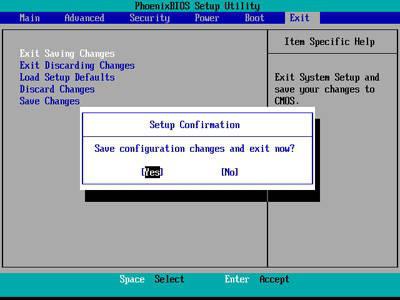
Na tej podstawie należy również spróbować wyłączyć opcję AHCI, przechodząc do systemu BIOS lub zintegrować sterowniki płyty głównej, dodając je do zestawu dystrybucyjnego na komputerze osobistym. Jeśli system nadal nie wykrywa dysku, musisz sprawdzić, czy złącze dysku twardego jest prawidłowo podłączone. Niezależnie od używanej wersji systemu Windows, musisz wiedzieć, że specjalne urządzenie, z którym dysk twardy łączy się ze swoją płytą główną, ma dwa główne złącza, jeden niebieski, a drugi czarny. Niebieskie złącze współpracuje z zewnętrznymi czytnikami, takimi jak napęd CD, a także dysk twardy komputera osobistego. Konieczne jest podłączenie dysku twardego do niebieskiego złącza, ponieważ kolor czarny jest często niestabilny. Jeśli wszystko, co zostało zrobione, nie pomoże, sterownik prawdopodobnie został wybrany nieprawidłowo.